1、先安装TransMac

2、安装好了之后,把U盘插入电脑,打开这个软件,以下是软件打开后的界面

3、现在可以看到,下面一个F:就是我的U盘,现在我们需要把U盘格式化一下,不过不是普通的格式化,而是用这个软件把U盘格式化成HFS格式的
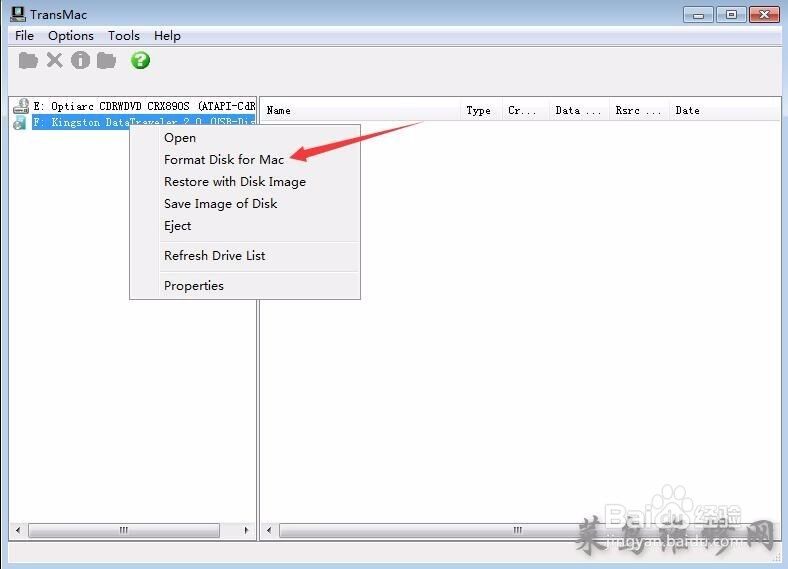

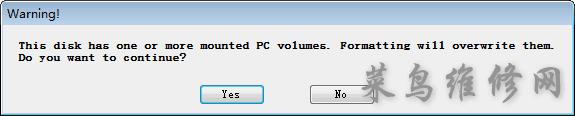


4、这时候我们看到有两种坼黉赞楞格式,第一行是HFS+,第二行是HFS格式,我们选择第二行,HFS格式,然后点击OK,就开始格式化,等待格式化完成。菜鸟维修网 格式化完成后,我们继续右键我们的U盘,碚枞凇悄选择Restore with Disk Image,入图

5、然后会出现一个窗口,让你选择MAC镜像

6、点击打开之后,它会出现一个对话框,提示你此操作会清除U盘的所有数据,点击OK继续,我们就点击OK
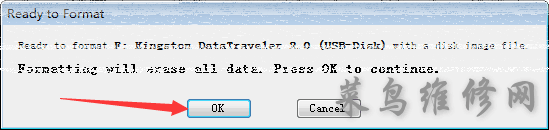
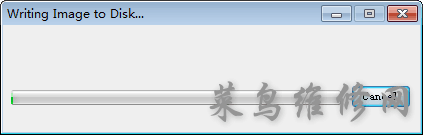
7、之后软件就出现一个进度条,进度条走完后就说明已经写入完成,到了这里我们的MAC系统U盘就做好了,我们就可以装系统了。在Windows下面制作MAC系统启动U盘教程(出处: 菜鸟维修网)